子网-子网掩码-子网地址的含义解析
互联网设备之间是通过分配给每台主机的 IP 地址实现访问的,当前是以 32 位 IPv4 地址作为标准。为了便于使用,每 8 位用点.来隔开,习惯使用十进制形式表示,如:192.168.88.3
Decimal 192 168 88 3
Binary 11000000 10101000 01011000 00000011理论上可以分配 2 的 32 次方个 IP 地址。
互联网设备之间是通过分配给每台主机的 IP 地址实现访问的,当前是以 32 位 IPv4 地址作为标准。为了便于使用,每 8 位用点.来隔开,习惯使用十进制形式表示,如:192.168.88.3
Decimal 192 168 88 3
Binary 11000000 10101000 01011000 00000011理论上可以分配 2 的 32 次方个 IP 地址。
dnsmasq 是处理 dns 请求的工具,实现域名请求解析到目标 IP 地址的过程。可以方便的管理本机或局域网设备的域名解析服务,使用教程参考:https://blog.niekun.net/archives/1869.html
iptables 是网络防火墙规则管理/修改工具,管理网络数据包的处理和转发。使用教程参考:https://blog.niekun.net/archives/1863.html
iptables 管理某个源地址或目标地址的流量时,只能识别 IP 地址,比如:
# -s 匹配源地址流量,接收来自 192.168.1.230 发往本机的流量:
iptables -t filter -A INPUT -s 192.168.1.230 -j ACCEPT
# -d 匹配目标地址的流量,丢弃发往 192.168.1.123 的流量:
iptables -t filter -A OUTPUT -d 192.168.1.123 -j DROPdnsmasq 提供 DNS 缓存/查询服务和 DHCP(Dynamic Host Configuration Protocol) 服务等功能,用来管理本地局域网络系统。内置于常见的 Linux 分发版,openWrt,macOS 系统中。
直接使用包管理器安装:
apt install dnsmasq
查询版本:
dnsmasq -v
信息里 Compile time options 可以看到当前安装版本支持的选项功能 ,如:ipset
root@OpenWrt:/etc# dnsmasq -v
Dnsmasq version 2.80 Copyright (c) 2000-2018 Simon Kelley
Compile time options: IPv6 GNU-getopt no-DBus no-i18n no-IDN DHCP DHCPv6 no-Lua TFTP conntrack ipset auth DNSSEC no-ID loop-detect inotify dumpfile
This software comes with ABSOLUTELY NO WARRANTY.
Dnsmasq is free software, and you are welcome to redistribute it
under the terms of the GNU General Public License, version 2 or 3.Linux 启动服务:
systemctl start dnsmasq
openwrt 启动服务:
service dnsmasq start
服务启动后,会监听本地或局域网内的 DNS 请求并根据配置规则进行处理。
ipatbles 是 Linux 下的网络防火墙规则管理/修改工具,通过控制 Linux 内核 netfilter 模块,来管理网络数据包的处理和转发。用来识别路由表中特定的流量然后执行设定的规则。只用于处理 IPv4 数据包;而对于 IPv6 数据包,则使用类似的 ip6tables 命令。
netfilter 模型如下: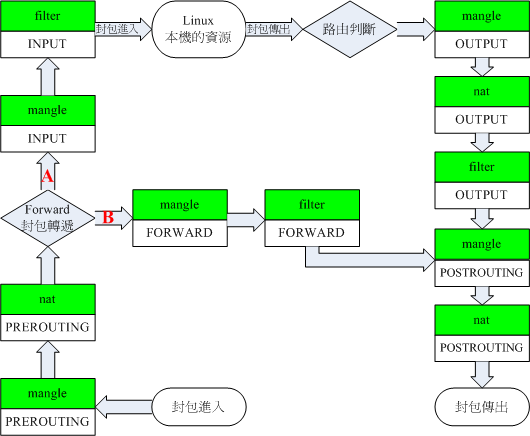
结构:
iptables、ip6tables等都使用Xtables框架。存在“表(tables)”、“链(chain)”和“规则(rules)”三个层面。
每个“表”指的是不同类型的数据包处理流程,如filter表表示进行数据包过滤,而nat表针对连接进行地址转换操作。每个表中又可以存在多个“链”,系统按照预订的规则将数据包通过某个内建链,例如将从本机发出的数据通过OUTPUT链。在“链”中可以存在若干“规则”,这些规则会被逐一进行匹配,如果匹配,可以执行相应的动作,如修改数据包,或者跳转。跳转可以直接接受该数据包或拒绝该数据包,也可以跳转到其他链继续进行匹配,或者从当前链返回调用者链。当链中所有规则都执行完仍然没有跳转时,将根据该链的默认策略(“policy”)执行对应动作;如果也没有默认动作,则是返回调用者链。
openWrt 是专门为嵌入式设备设计的 Linux 系统,常用来作为软路由系统使用。LEDE 和 openWrt 已经合并到一起。
最近研究软路由,所以先使用 VMware 虚拟机安装测试 openWrt,由于 VMware 只能识别 vmdk 格式的虚拟磁盘镜像,而官网下载的是 img 镜像,所以需要进行格式转换。